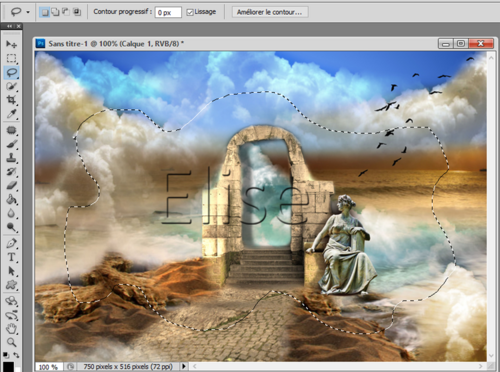-
42. Faire un misted
Faire un misted
Image à télécharger
Tutoriel :
1. Ouvrir l'image donnée
2. Activer l'outil rectangle de sélection , tracer un rectangle sur l'image
3. Sélection ==> modifier ==> contour progressif
mettre 25 pixels
4.Sélection ==> intervertir

5. Edition ==> couper
Voici le résultat
Deuxième façon :
activer l'outil ellipse de sélection
sélection =+> modifier ==> contour progressif de 25 pixels
Sélection intervertir
Edition ==> couper
Troisième méthode
Activer l'outil lasso et tracer une forme
sélection =+> modifier ==> contour progressif à 25 px
sélection ==> intervertir
Edition ==> couper
Autre exemple avec le lasso
Quatrième méthode
Activer le lasso polygonal
faire le même travail
Et voilà!!
Bon amusement
Misted avec rectangle de selection

Misted avec ellipse de sélection

Misted avec outil lasso

Misted avec outil polygone

Merci Dridrine , beau travail